Программа для улучшения интернета на айфон
Сегодня доступ в Интернет – обыденная необходимость, большинство устройств целенаправленно разрабатываются с учетом того, что обмен данными будет происходить посредством Глобальной паутины. Поскольку количество оборудования, использующего беспроводной доступ, неуклонно растет, то и выделенные каналы связи занимаются прямо пропорционально этому показателю, соответственно, скорость передачи информации снижается. В представленной статье рассматриваются возможные причины такого явления, и приводится инструкция, как ускорить Интернет на айфоне или айпаде.
Причины плохой скорости мобильного Интернета на Айфоне
Причин, по которым скорость передачи данных внутри мобильной Сети может быть неудовлетворительной, несколько:
- Устройство находится вне зоны покрытия 4G. Такой случай возникает, если пользователь выехал далеко за город либо же на пути распространения сигнала находятся препятствия, эффективно поглощающие радиоволны (сопки из железняка или с обилием грунтовых вод, жилые здания из металла и бетона, лесные массивы).
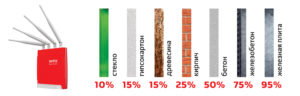

- Применение служб прокси и VPN. Такие серверы используются при обходе блокировок, причем последние позволяют шифровать передаваемый в них трафик. Однако для обеспечения возможности подключения большего числа пользователей администраторы часто лимитируют значение пропускной способности, а также количество соединений, что существенно влияет на скорость передачи данных.
- Устаревшая модель смартфона. При этом роль играют низкая производительность процессора, малое количество оперативной памяти, медленная скорость записи/чтения накопителей данных и т. д. Все это приводит к задержкам при обмене информацией между модулями, что для конечного пользователя выражается в банальном долгом ожидании загрузки веб-страниц.
- Влияние электромагнитных помех. Звучит довольно экзотично, однако частота сигнала в 3G\4G-сетях находится в гигагерцовом диапазоне (до 3 ГГц), в котором работает очень много беспроводных устройств. Несмотря на точность определения ширины полосы для передачи данных, близкое нахождение с мощным источником электрического сигнала может повлиять на работу приемопередающих модулей.
- Нарушение топологии сети при расположении беспроводных устройств. Одной из явных причин при использовании технологии Wi-Fi может быть недостаточно мощный сигнал от роутера, который просто-напросто установили в месте, из которого неэффективно распространяется радиосигнал.

- Зашумленность полосы передачи данных. При обмене информацией через беспроводную точку доступа полоса 2,4 ГГц как бы разделяется на несколько частей, это делается при помощи узкополосных фильтров и позволяет избежать дополнительных помех. Однако большинство современных устройств настроены на автоматическое определение этого значения. Методом решения проблемы может быть анализ незанятых полос (например, при помощи программы «Wi-Fi Analyzer») и ручная установка наименее «забитого» диапазона, после этого скорость, как правило, увеличивается.

Кстати! На айфоне также можно с легкостью менять протокол стандарт данных между 2G, 3G, 4G и LTE (улучшать качество связи). Для этого нужно зайти в меню настроек, выбрать раздел «Сотовая связь» -> «Параметры данных» -> «Голос и данные», выбрать оптимальный вариант.
Авиарежим в помощь
Есть достаточно простой метод, как улучшить Интернет на айфоне. В силу целого ряда технических особенностей мобильный телефон может долгое время оставаться подключенным именно к ближайшей вышке связи, а не к наиболее эффективной базовой станции. Для того чтобы выполнить перезагрузку подключения и усилить сигнал, необходимо перезапустить приемопередающую часть устройства. Логично, что для этого часто используют аппаратную кнопку выключения, однако это занимает продолжительное время. Для решения такой проблемы есть более быстрый способ:
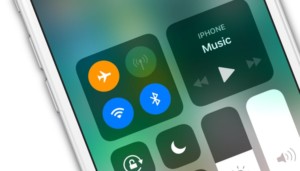
- перейти в режим быстрых настроек смартфона или планшета (обычное скользящее движение от верхней границы экрана);
- произвести активацию значка «Авиарежим»;
- выполнить ожидание в течение десяти секунд;
- заново активировать передачу данных, отключив «Режим полета». Скорость Интернета должна увеличиться.
3G или ЛТЕ плохо работают
Как уже было отмечено в первом пункте, это может быть связано с целым рядом причин. Также не стоит забывать о распределении нагрузки на Сеть в течение суток, поскольку трафик внутри соты можно сравнить с автомобильным движением. Скорость передачи данных может существенно уменьшаться в то время, когда пользователи заканчивают рабочий день, а улучшение наблюдаться в часы «затишья», особенно ночью. В любом случае, чтобы понять целесообразность улучшения качества соединения с Интернетом, нужно произвести тестовые замеры времени, необходимого для передачи пакетов данных внутри сети.

Замеряем скорость соединения
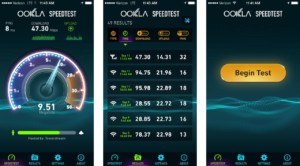
- запустить приложение или открыть веб-ресурс;
- кликнуть на кнопку «Нажать»;
- дождаться окончания работы скриптов и оценить показатели, которые для комфортной работы должны быть не менее 10 Мбит\сек.
Инструкция по увеличению скорости
1.1.1.1: Faster Internet
Это еще один способ, как увеличить скорость Интернета на iPhone. Представляет собой бесплатное приложение, доступное к скачиванию с официального магазина Apple и на сегодня не имеющее сервисов навязывания дополнительных услуг. Его особенность заключается в использовании сервера имен с адресом «1.1.1.1», что позволило получить существенное ускорение и повысить скорость обмена пакетами вплоть до 50%.

Отключите автоматическое обновление скачанных программ

То же самое касается и автозагрузки, в разделе настроек приложений необходимо произвести проверку установленных апплетов и убрать из списка автоматического доступа к Интернету и запуска при включении телефона тех, что редко используются.
Запустите «Авиарежим». Как уже было сказано выше, это может помочь со сменой базовой станции, если уровень сигнала слишком слабый. Аналогичным действием является перезагрузка.

Поддержка IPv6
Как видно, существует множество причин плохого качества связи и столько же способов, как увеличить скорость Интернета на телефоне айфон, планшете айпад. Приведенные в статье рекомендации и инструкции в целом являются универсальными и могут быть также применены к устройствам, работающим под управлением ОС «Android».
Хотите сделать мобильный интернет или Wi-Fi на iPhone быстрее? Эффективный способ ускорения интернета на iPhone существует, причем знают о нем далеко не все. Рассказали о том, как ускорить интернет на айфоне на 30-50% буквально за несколько минут.
Как заставить интернет на iPhone работать быстрее
С настройками по умолчанию каждый iPhone, да и любой другой смартфон в принципе, использует стандартные DNS-сервера провайдера интернета или сотового оператора. Через эти сервера проводится весь интернет-трафик, получаемый или отправляемый мобильным устройством. Скорость интернета напрямую зависит от скорости DNS-сервера.
Секрет ускорения интернета на iPhone заключается в использовании скоростного DNS-сервер, отличного от сервера провайдера. Такие сервера предлагают различные ведущие компании, например, Google. Однако самый быстрый DNS-сервер из общедоступных для использования создала известная компания CloudFlare.
Для того, чтобы активировать быстрый DNS-сервер на iPhone и ускорить интернет не нужно заходить в настройки и вводить страшные для обычных пользователей IP-адреса и адреса портов. Достаточно воспользоваться специальным бесплатным приложением для iPhone, которое и включает альтернативный DNS-сервер, начиная проводить трафик с устройства через него.
Приложение это называется 1.1.1.1: Faster Internet и оно доступно для загрузки из App Store совершенно бесплатно, встроенных покупок нет . В самом приложении необходимо только лишь нажать переключатель, который и подключит iPhone к скоростному DNS-серверу 1.1.1.1. Переключатель по-настоящему огромный — не пропустите.
Вот такое простое действие позволяет ускорить интернет на iPhone сразу на 30-50%. Можете проверить ускорение как специализированными тестерами, так и просто визуально — сайты начнут открываться куда шустрее.
Не опасно ли это? В первую очередь, важно отметить, что приложением пользуются десятки тысяч пользователей по всему миру. Аналогичный DNS-сервер доступен для использования и на компьютере, в результате чего общая пользовательская база достигается нескольких сотен тысяч.
Более того, использование DNS-сервера 1.1.1.1, наоборот, делает ваши передвижения по интернету более безопасными. В частности, перестает отображаться контекстная реклама — очень приятный бонус. К слову, некоторые владельцы iPhone используют приложение от CloudFlare именно для дополнительной блокировки рекламы.
❤️ Понравилась статья? Поставьте лайк и подпишитесь! Вас ждет еще больше полезных советов, секретов iPhone и свежих новостей из мира Apple!
Возможно, одна из вещей, которые мы считаем само собой разумеющимся в наши дни, - это Wi-Fi. Возможность всегда быть онлайн, находясь дома или в кафе, невероятно удобна. Однако бывают моменты, когда сигнал может иметь проблемы, и лучшее, что большинство из нас привыкло делать, это просто перезапустить наши маршрутизаторы.

Есть и другие, более эффективные способы мониторинга и обеспечения оптимальной производительности вашего сигнала Wi-Fi, хотя, хотя в прошлом он мог быть немного техническим, теперь все, что нужно, - это отличное приложение (или приложения), чтобы максимально использовать его. из вашего сигнала Wi-Fi.
Давайте рассмотрим три очень полезных приложения, которые вы можете иметь на своем Mac или на своем устройстве iOS, которые могут помочь вам отслеживать каждую деталь вашего сигнала Wi-Fi для оптимальной производительности.
Сетевой мультиметр
Лучший способ улучшить свой сигнал Wi-Fi в домашних условиях - это, конечно же, добраться туда, где сигнал самый сильный. Это гораздо легче сказать, чем сделать, хотя. К счастью, Network Multimeter ($ 0, 99) - это приложение, разработанное специально для этого.
С его помощью вы можете передвигаться по дому или в любом другом месте, которое обеспечивает сигнал Wi-Fi, и приложение будет считывать и отображать уровень сигнала, точно так же как те классические батареи или счетчики электроэнергии, которые вы можете найти в большинстве гаражей.

Что отличает это приложение от аналогичных, так это то, что оно обеспечивает постоянную индикацию окружающего сигнала Wi-Fi, что делает его считывание намного более точным и надежным. И если вы объедините сетевой мультиметр с планом вашего дома и запишите различные значения, которые предоставляет приложение, вы сможете создать невероятно точную «карту» уровня сигнала Wi-Fi в вашем доме.

NetSpot
Что касается Mac, есть NetSpot, лучшее, более функциональное приложение, предназначенное для профессионалов (но также предоставляющее бесплатную версию), которое позволяет вам считывать уровень сигнала в домашних условиях. С помощью этой информации приложение рисует общий сигнал «карта» или помогает определить лучшее место для определения местоположения вашего маршрутизатора Wi-Fi.

Вы должны носить свой Mac с собой, чтобы приложение выполняло свою работу, поэтому его удобство использования ограничено переносными компьютерами.

WiFi Explorer
Хороший прием Wi-Fi - это не только уровень сигнала. Помехи могут привести к серьезному снижению производительности вашего Wi-Fi, независимо от того, насколько он сильный, и мало что может помешать сигналу Wi-Fi так же сильно, как другим сигналам Wi-Fi.
Причиной этого является то, что большинство старых маршрутизаторов излучают свой сигнал на той же частоте 2, 4 ГГц. Если у вас есть счетчик, способный излучать сигнал 5 ГГц, то переход на эту частоту может значительно улучшить прием сигнала.

WiFi Explorer для Mac ($ 14, 99) делает именно это. Он показывает на вашем Mac канал, по которому проходит каждый сигнал Wi-Fi в пределах диапазона, давая вам знать, какой канал с меньшим «трафиком».

Приложение также отображает тип безопасности, который использует каждый сигнал, его скорость и многое другое. Эта информация поможет вам определить, являются ли помехи от других сетей причиной любой проблемы с Wi-Fi, которая может у вас возникнуть.
Передача файлов по Wi-Fi: теперь, когда вы улучшили свой Wi-Fi, вот как вы можете максимально использовать его, передавая файлы с вашего iPhone на Mac или ПК.
Усилители сигнала
Вот они у вас. Если вы чувствуете, что ваш сигнал Wi-Fi страдает от некоторых проблем, то любое из этих приложений может помочь вам решить их. И даже если вы думаете, что ваш Wi-Fi в порядке, вы можете использовать эти приложения, чтобы максимально использовать его.
Шесть инструментов для улучшения и улучшения работы с Netflix

Ознакомьтесь с некоторыми из лучших инструментов для улучшения вашего Netflix-опыта. Эти инструменты помогут вам, предлагая дополнительные функции воспроизведения, такие как пользовательские субтитры, расширенные настройки битрейта, а также найти лучшие шоу в Netflix.
4 отличных инструмента для улучшения грамматики английского языка

Ознакомьтесь с этими 4 отличными инструментами для улучшения грамматики английского языка и вашего знания английского языка.
2 отличных расширения Chrome для улучшения просмотра википедии

Проверьте эти 2 превосходных расширения Chrome для улучшения просмотра википедии.

Базовая станция сотового оператора
Итак, начнём, с самого простого варианта решения проблемы с качеством сотового сигнала.
Усиление связи с помощью программы
Тут надо понимать, такие программы, не сделают излучение базовой станции более мощным, не вырубят лес, который находится на пути распространение сотового сигнала и не удалят бетонные дома на районе, чтоб сигнал беспрепятственно попадал к вам в помещение. Потому не стоит даже пытаться скачивать эти программы.
Единственный вариант без приобретения оборудования улучшить качество связи это произвести определенные настройки iPhone об этом ниже.
Настройки iPhone
Для начала немного теории, которая поможет настроить iphone, вариант не лучший, но каждому третьему подойдет.
Сотовая связь основных операторов работает на разных частотах – 800, 900, 1800, 2100, 2600 МГц. И радиусы действия несущих частот сильно отличаются друг от друга. Чем выше частота, тем больше сопротивление в среде распространения и, соответственно, меньше радиус действия. График зависимости:

На разных частотах работают разные стандарты связи 2G, 3G, 4G. Распределение стандартов связи в различных частотах:

Желтыми галочками обозначены частоты, в которых 4G будет появляться в течение нескольких лет, но на данный момент практически нигде нет.
Стандарт 4G/LTE – это и голосовая связь, и передача данных, т.е. 2 в 1. Допустим в городе в помещении, где плохо ловит связь, ваш IPhone «сидит» на частоте 2600 МГц. Отключив в настройке голосовую связь в 4G, телефон переключится в 3G на частоте 2100 МГц, где уровень сигнала уже выше! Или, например, на даче IPhone «сидит» в диапазоне 1800 МГц, и при отключении «голоса» в 4G/LTE телефон перескакивает в сеть GSM или 3G в диапазоне 900 МГц.
Как в настройках iPhone отключить голосовую связь в 4G/LTE:

Далее мы рассмотрим способы качественного усиления связи с помощью оборудования, это лучшие варианты решения проблемы.
Усиление интернета 3G, 4G на даче с помощью роутера
Для этого нам поможет 4G роутер, который принимает сотовый сигнал от базовой станции и преобразовывает его в Wi-Fi. Поскольку частым явлением на даче бывает слабый сигнал, то мы можем дополнительно подключить антенну для усиления сигнала и скорости интернета. Рассмотрим схему подключения 4G роутера и антенны:

Антенна устанавливается на улице, в идеале на крыше и направляется в сторону базовой станции сотового оператора. Далее сигнал по кабелю передаётся на сам роутер и обеспечивает сеть Wi-Fi интернета внутри помещения.
Фотографии из жизни:


Более подробный технический обзор усилителей сигнала сотовой связи с рекомендациями.
Преимущества усиления сотовой связи с помощью роутера:
- Даже при большом удалении от базовых станций и слабом сигнале можно получить хорошую скорость интернета;
- С одной сим-карты можно пользоваться интернетом для всей семьи;
- Легкая установка.
- Не усиливает голосовую связь, но можно пользоваться голосовыми вызовами через такие программы как Skype, WhatsApp, Viber и т.д.;
- Придётся оплачивать каждый месяц еще одну сим-карту, вставленную в роутер. При этом это сим-карта должна иметь тариф именно для роутеров, а не для телефонов или планшетов.
Еще можем порекомендовать единую карту покрытия 3G,4G Мегафон, МТС, Билайн, Теле2, Yota для подбора сим-карты оператора с наилучшим покрытием в вашем регионе.
Усиление сотовой связи с помощью репитера
Репитер – это усилитель сотовой связи, без каких либо преобразований. По сути это целая система, состоящая из самого репитера, антенн, кабелей, которые соединяют все элементы. Схема подключения такая:

Внешняя антенна направлена на базовые станции сотовых операторов, а внутренние антенны покрывают с небольшим радиусом 3-7 метров помещения, где находятся абоненты.
Фотографии из жизни:



На последней фотографии показан пример расчета «тепловой» карты покрытия сотовой связи от внутренних антенн.
У каждого поставщика репитеров в модельном ряде присутствует много десятков репитеров. Есть два основных параметра при выборе репитера:
Мощность по большей части выбирается от площади покрытия, которую необходимо обеспечить уверенным сотовым сигналом. А о выборе диапазона частот расскажем далее.
Определение частоты репитера с помощью iPhone
Сначала надо определить в каком стандарте связи телефон находится в точке неуверенного приёма.
Далее заходим в меню, если у вас 2G:



ARFCN – это табличное значение, по которому определяется частотный диапазон в МГц.
Но если задача стоит усилить стандарт связи, даже которого нет в помещении, то перед покупкой и установкой репитера необходимо убедиться в наличии этого стандарта на улице перед зданием, и определить на какой частоте он работает.
Преимущества усиления сигнала сотовой связи с помощью репитера:
- Может усиливать сразу нескольких операторов, даже всех;
- Не надо платить абонентскую плату;
- Репитер усиливает голосовую связь и интернет.
P.S.
Свободное общение и обсуждение материалов
Лонгриды для вас


К защитным аксессуарам пользователи относятся по-разному: одни недолюбливают и говорят о том, что с ними часы выглядят плохо, другие считают необходимостью, так как Apple Watch легко царапаются. В статье разберемся, стоит ли покупать защитные аксессуары и, если да, то какие.


Один из самых простых и быстрых браузеров для смартфонов.

Отличное приложение для проверки скорости интернет соединения.

Быстрый браузер с Алисой

Отличный прокси клиент для собственного или общественного сервера.


База данных о различных специалистах.

Бесплатный мессенджер для общения в сети.

Безопасный сёрфинг в интернете через защищённый браузер.

Надёжный блокировщик рекламы.


Общайтесь со своими друзьями и узнавайте в какие игры они играют.

Простой, быстрый, надежный а главное кроссплатформенный браузер.

Простой и надежный браузер с красивым стилем и экономным потреблением трафика.
Читайте также:


